今天,我们给大家带来一篇PS小技巧,教你用简单的三个步骤,绘制射灯的发光效果。

首先,我们给背景填充一个深色,然后新建一个空白图层。
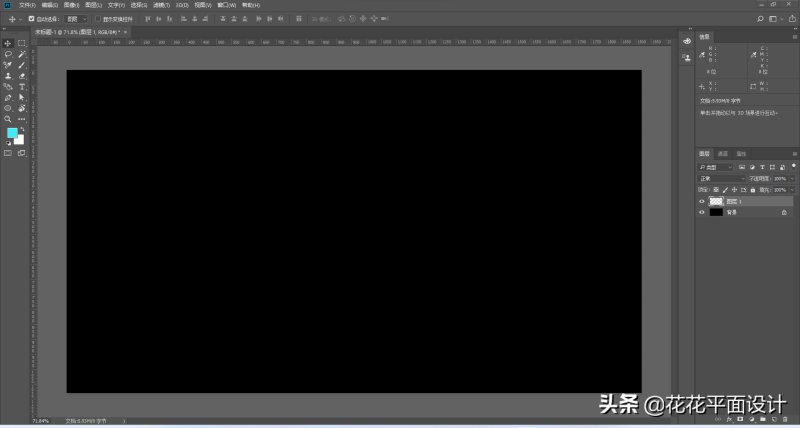
我们选择画笔工具,画笔选择柔边圆画笔,硬度为0。选择一个较亮的颜色,在画布上单击,然后不要移动画笔的位置,缩小画笔,再单击。这样,我们就得到光线中较亮的部分。
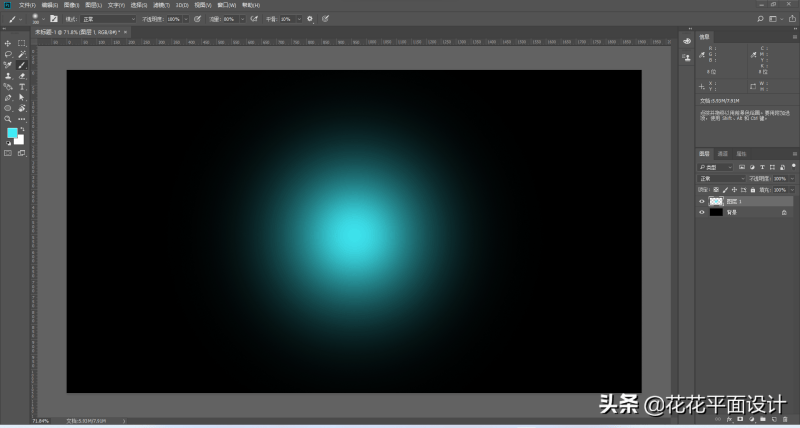
我们按Ctrl+T,然后,右击选择“透视”。我们将右下角的锚点往左下角拉,形成一个交叉透视的效果。
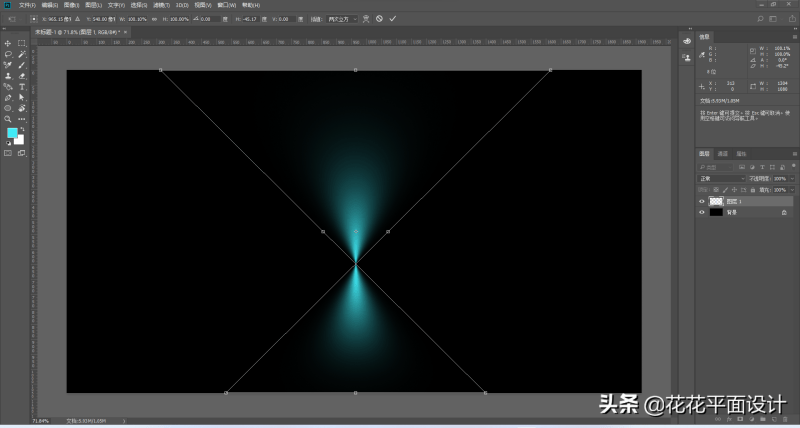
我们删除光线的下半部分,只保留上半部分,然后按Ctrl+T,将光线拉高。
我们将光线放置到画布的底部,这样,射灯发光的效果就绘制完成了,而且,这个发光的效果也非常自然。
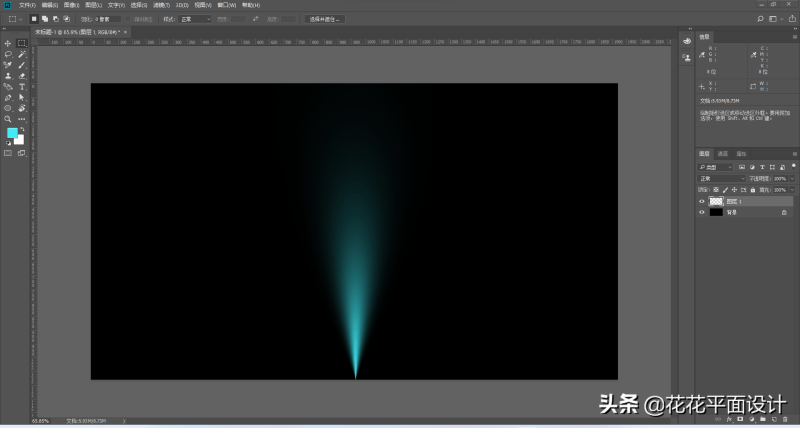
希望这篇教程能够对你有所帮助。

评论列表